Die Erweiterung AccessByIP ermöglicht das automatische Einloggen sogar ins Backend und ganz ohne Angabe eines Passwortes oder Benutzernamen.
![]()
AccessByID Joomla Auto-Login!
Vor allem für Entwickler sehr interessant, ist die Erweiterung AccessByID für Joomla 2.5. Sie erlaubt ein Einloggen, ohne ständig ein Passwort und Benutzernamen eingeben zu müssen.
Wenn gewünscht, ist man so auch ganz schnell im Backend und spart sich das lästige Anmelden. Das macht vor allem zu Testzwecken Sinn.
Natürlich ist der Login eine sehr sensible Sache, was die Sicherheit betrifft. Deshalb sollte man sich gut überlegen, ob man diese Erweiterung wirklich online auf einer produktiven Seite einsetzt.
Muss man sich aber ständig für Entwicklungen oder Tests zb. in ein lokal auf dem Rechner installiertes Joomla einloggen, so ist AccessByID eine wirklich große Hilfe.
Die Extension ist kostenlos erhältlich. Nach dem Download erhält man ein Paket, welches aus einem Plugin und einem Modul besteht.
Das Paket ist als ZIP-Datei gepackt und wird ganz normal über den Joomla-Installer installiert.
Nun sollte man zuerst das Plugin einrichten, welches natürlich unter Erweiterungen -> Plugins zu finden ist.
Um das Plugin schnell zu finden, empfiehlt sich immer der Einsatz des Suchfilters.
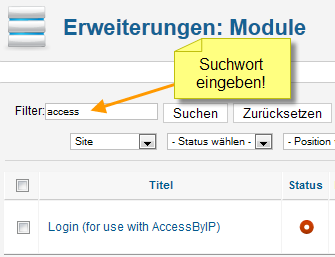
Für dieses Plugin empfiehlt sich zb. das Wort access und schon kann es aufgerufen werden. Allerdings sollte man das direkt nach der Installation noch nicht so machen.
Der Grund ist die Reihenfolge. AccessByIP muss vor der Joomla-Authentifizierung gelistet sein. Somit ist es natürlich hilfreich, wenn alle Plugins vom Typ "authentication" sichtbar sind.
Die Typen werden nach alphabetischer Ordnung gelistet, also sind alle entsprechenden Plugins auch ohne Suchwort ohnehin an oberster Stelle zu finden.
Um nun eine Sortierung durchführen zu können, muss auf die Spaltenüberschrift "Reihenfolge" geklickt werden.

Nun können in die Felder entsprechende Zahlen eingegeben werden. Danach wird auf das Disketten-Symbol neben der Überschrift geklickt und somit die Reihenfolge gespeichert.
Die wichtigste Voraussetzung ist somit geschaffen und mit einem Klick auf "Authentication Plugin - Access by IP" kann das Fenster für die Konfiguration aufgerufen werden.
Links sind die üblichen Einstellungen wie bei jedem Plugin zu machen. Wichtig ist hier natürlich, den Status auf "Freigegeben" zu setzen.
Auf der rechten Seite gibt es dann die wichtigen Basisoptionen.
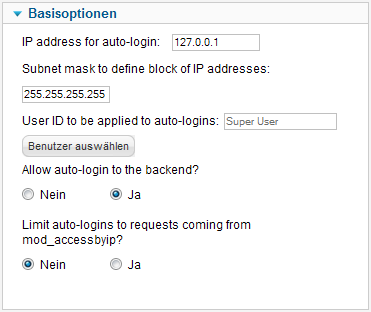
Mit der ersten Option wird eine IP-Adresse für den automatischen Login festgelegt. Hier im Test handelt es sich um eine lokale Installation auf dem Rechner.
Normalerweise ist das dann immer localhost bzw. 127.0.0.1. Es handelt sich also um die IP, mit welcher der Benutzer im Internet oder im lokalen Netzwerk unterwegs ist.
Darunter folgt dann die Angabe der Subnetzmaske. Die Voreinstellung kann hier so belassen werden, außer man möchte mehrere IP-Adressen verwenden.
Für die Eingabe von mehreren IP´s müssen allerdings auch mehrere Instanzen des Plugins verwendet werden.
Auf die Möglichkeit sich über die IP-Adresse einzuloggen, kann man aber auch verzichten. Oft hat man ja wechselnde IP´s, wenn man nicht gerade im lokalen Netzwerk unterwegs ist. Und dann wäre diese Option nicht sehr sinnvoll, ja eher gefährlich.
Also kann man sich auch einer User ID bedienen, welche natürlich vorher schon in Joomla angelegt worden sein muss.
Jeder registrierte User hat eine ID und der Super User ist in jedem Fall vorhanden, welcher für den Test hier auch verwendet wurde. Mit einem Klick auf den Button "Benutzer auswählen" ist das schnell erledigt.
Die nächste Option würde den automatischen Login auch in das Backend erlauben. Dazu könnte auf der Frontpage im Menü ein Link zum Backend führen.
Dann erscheint das übliche Fenster zum Einloggen. Hier kann man dann einfach ohne Namen und Passwort weiterklicken, was in unserem Test auch tadellos funktioniert hat.
Die unterste Option ist bei zusätzlicher Verwendung des Moduls gedacht. Wird hier Ja gewählt, funktioniert der Auto-Login nur, wenn im Modul der entsprechende Link geklickt wird.
Es ist also eine Kombination die ermöglicht, sich auch mit anderer User ID über die IP-Adresse einzuloggen.
Nach dem Speichern kann man sich nun dem Modul widmen, welches natürlich unter Erweiterungen - Module zu finden ist.
![]()
Hier hilft wieder wie oben beschrieben, das Suchwort und mit einem Klick auf den Titel der Erweiterung öffnet sich das Fenster für die Konfiguration.
Auf der linken Seite sind wieder die üblichen Einstellungen vorzunehmen, welche sicher nicht weiter erklärt werden müssen.
Rechts sind dann die Basisoptionen und die Auto-Login Options wichtig. Die erweiterten Optionen bergen nichts neues und sind normalerweise in jedem guten Modul vorhanden.
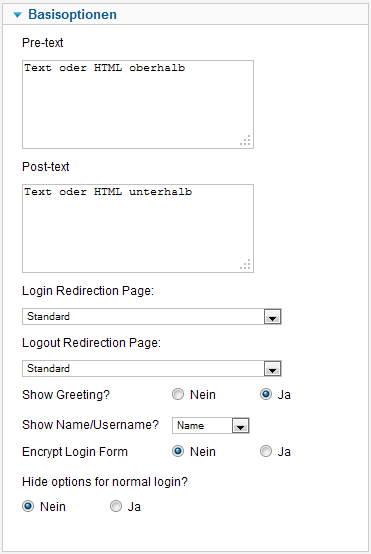
Als erstes sind hier zwei Textfelder zu finden. Hier können Bemerkungen über und unter den Formularelementen definiert werden. Das kann Text, aber auch HTML sein.
Schön ist die Möglichkeit des Redirects. Somit kann der User nach dem Einloggen, aber auch nach dem Ausloggen, auf eine gewünste Seite umgeleitet werden.
Die Auswahl der Seiten erfolgt ganz komfortabel über ein aufklappendes Auswahlfeld.
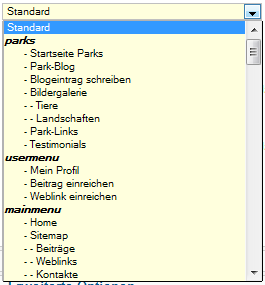
Hier betrifft das aber nur Besucher, welche sich mit Benutzername und Passwort einloggen. Für automatisch eingeloggte User kann das im Bereich Auto-Login Options eingestellt werden.
Ein kurzer Grußtext kann ebenfalls angezeigt werden und man hat die Wahl, den Namen oder den Usernamen anzeigen zu lassen. Vielleicht noch ein Wort zu "Encrypt Login Form".
Hier könnten die Login Daten verschlüsselt übermittelt werden. Das funktioniert aber nur, wenn man SSL und damit eine Adresse wie https://meineseite.tld verwenden kann, was oft nicht der Fall ist.
Schließlich lassen sich die Optionen für einen normalen Login noch verbergen.
Bleiben noch die Auto-Login Options.
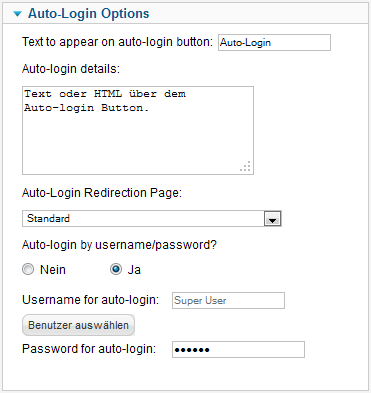
Hier kann erstmal eine Beschriftung für den Auto-Login-Button definiert werden. Dann folgt ein Textfeld für eine Beschreibung, welche über dem Button angezeigt wird.
Wie weiter oben beschrieben, ist dann wieder die Auswahl einer Umleitungsseite möglich, welche hier nur automatisch eingeloggte User betrifft.
Wenn neben der IP-Adresse auch ein automtischer Login über den Benutzernamen und Passwort ermöglicht werden soll, kann das hier aktiviert werden.
Dann muss direkt unter dieser Option natürlich auch ein User und ein Passwort gewählt werden. Das geht wieder komfortabel über den Button "Benutzer auswählen".
Das war es dann auch schon. Die Erweiterung funktioniert tadellos und ist zumindest für Tester bzw. Entwickler sehr zu empfehlen.
Für den normalen Anwender und vor allem auf produktiven Seiten, scheint die Erweiterung aber viel zu gefährlich zu sein.
Kriminelle Individuen könnten sich unerlaubter Weise Zugang zu administrativen Bereichen verschaffen. Das sollte man besser nicht riskieren.
Hier geht es zum AccessByIP - Download. (Link funktioniert nicht mehr und wurde entfernt)
Für den Download dieser kostenfreien Extension für Joomla 2.5 ist keine Anmeldung auf der Seite des Entwicklers notwendig. Insgesamt sehr empfehlenswert.




